AquesTalk Piというラズパイ用の音声合成ソフトをインストールしてターミナルから簡単にしゃべらせるようにしてみます。
と、言ってもAquesTalk Piをインストールすれば、実際以下のコマンドでターミナルから簡単にしゃべらせることが出来るんですけれどもね。
./AquesTalkPi “漢字も読めます。” | aplay
シェルスクリプトの作成
以下の内容でシェルスクリプトファイルを作成します。(実質1行しかありませんが...)
ファイル名: talk.sh
#!/bin/bash
# ----------------------
# AquesTalkPiでしゃべる
# ----------------------
/home/pi/aquestalkpi/AquesTalkPi "${1}" -s 90 | aplay # しゃべる
echo "しゃべり終えたよ!"
exit 0
注)/home/pi/aquestalkpi/の部分は、お使いの環境でAquesTalkPiをインストールしたディレクトリに適宜変更してください。
使い方
ターミナルから
talk おっす!おら悟空
のように使います。
出来れば、.bashrcファイルに以下のようにターミナル上でどこからでも実行可能なエイリアスを設定しておくといいかもしれません。(/home/piにtakk.shを作成した場合)
alias talk=’/home/pi/talk.sh’
[memo title=”.bashrcとは?”]
.bashrcは、ログインしたホームディレクトリ内に存在する隠しファイルです。
ターミナルでls -a とするとファイル一覧に表示されます。
ターミナル起動時の設定を記述するために使います。
[/memo]
AquesTalk Piのオプション設定
AquesTalk Piは、色々な設定が可能です。
ちなみに先ほど紹介したシェルスクリプトで
-s 90
となっていた部分はしゃべる速度です。デフォルトが100のため少しゆっくりにしていました。
話すスピード、声の種類(2種類女性)、ファイルに書いた文字を話す...などなど。
一応./AquesTalkPi -hで参照できるヘルプの内容を掲載しておきます。
NAME
AquesTalkPi - Raspberry Pi用テキスト音声合成コマンド Ver.1.00
SYNOPSIS
AquesTalkPi [-h] [-s speed] [-g volume] [-b] [-v f1|f2]
[-k] [-t] [-o out.wav] [-f file | string]
DESCRIPTION
日本語のテキスト音声合成を行います。
標準出力にWAV形式の音声データを出力します。
OPTIONS
string
発声する文字列を指定します(UTF-8)。漢字も読めます。
音声記号列での指定も可能です(-k オプション)
音声記号列の詳細は、AquesTalk音声記号列仕様を参照。
スペース等を含む場合は ""で囲んで指定してください。
-f file
発声する文字列をファイルで指定するときに指定します。
先頭行だけしか処理しません。
stringを指定せず、且つ fileに - を指定したときは、
標準入力からの入力になります(pipe使用可能)。
-o file
WAVファイルとして出力するときにファイル名を指定します。
指定しないときは標準出力に出力されます。
-t
WAV形式音声データの代わりに音声記号列を出力します。
言語処理の結果を返します。
-k
発声する文字列が音声記号列の場合に指定します。
-v f1 | f2
声種を指定します。 f1:女声1(default) f2:女声2
-b
棒読み(アクセントが平板)になります。
-g volume
音量を指定します。 (0-100) default:100
-s speed
発話速度を指定します。 (50-300) default:100
-h
このメッセージを表示します。
EXAMPLE
$ ./AquesTalkPi 漢字も読めます。 | aplay
$ echo ゆっくりしていってね? | ./AquesTalkPi -b -f - | aplay
$ ./AquesTalkPi -s 150 -v f2 -k -o out.wav "ファイルニ、シュツ'リョクシマ_ス。"
AquesTalk Piのダウンロード先
AquesTalk Piは、以下のリンク先からダウンロードできます。
使い方も載っています。
AquesTalk Pi
https://www.a-quest.com/products/aquestalkpi.html

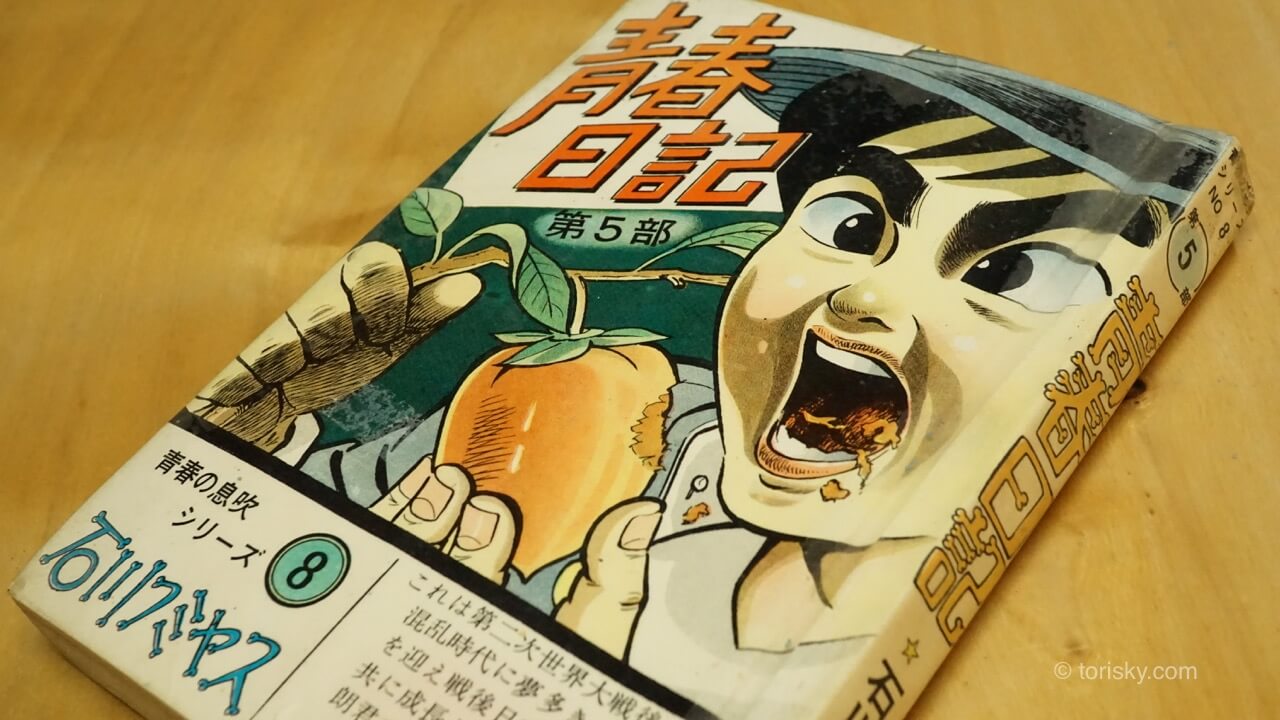
コメント